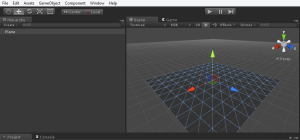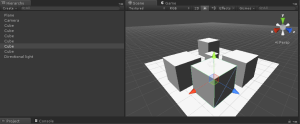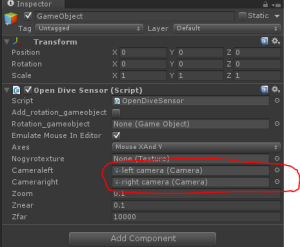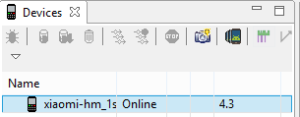Selamat datang di hari ke dua !
Untuk hari kedua, tak banyak yg bisa saya share yang berkaitan dengan project ini, yahh.. hari yang cukup sibuk dimana harus mendampingi acara organisasi yang akan dilaksanakan besok pagi, dan hari ini juga bantu bantu partner untuk menyelesaikan project-nya, jadi ya.. oke! Let’s start the day-2 ! ( ngomong ngomong, sudah lelah menggunakan kata kata formal, jadi mungkin untuk tulisan selanjutnya pakai bahasa semi formal saja ya . . . :v )
Ok! Karena kemarin kita sudah berhasil menginstall tools tools developer, sekarang saatnya mencoba demo! , jadi untuk demo project VR kita bisa mendapatkannya di website salah satu deleoper VR, namanya dive by durovis, langsung masuk saja kedalam websitenya www.durovis.com kemudian pilih menu developer>SDK , disana anda akan diberikan pilihan untuk mengunduh beberapa file yang diperlukan, untuk hari ini, saya mencoba mengunduh sdk unity plug-in serta project-demo. Kita bahas untuk project demo dulu saja, seletah selesai unduh coba untuk melakukan :
- Ekstrak isi file .zip
- Kemudian jalankan unity, pilih file>open project
- Pilih folder yang didalamnya berisi file yang telah di zip tadi>select folder
- Tunggu beberapa saat, unity sedang mencoba untuk membuka file tersebut
- Setelah selesai, coba untuk masuk kedalam jendela project ,kemudian pilih DiveUnityDemo>DiveUnityDemo , klik 2 kali
- Untuk mencoba, silahkan tekan tombol play yang berada diatas jendela game/scene

Bagaimana, setelah menunggu beberapa saat, game dengan 2 layar yang displit telah bisa dimainkan dengan control asdw/panah untuk bergerak, dan mouse untuk menggerakan kamera, tetapi, ini hanya game fps biasa dengan layar yang diplit? Ya, untuk merasakan efek VR, kita perlu memanfaatkan fitur sensor dalam smartphone kita, yaitu “Gyro Sensor” , gyro sensor ini berguna untuk merekam aktifitas motion/gerakan kita dengan smartphone secara 360 derajad. Ok! kalau begitu, kita perlu mencoba demo ini di smartphone, cukup dengan smartphone yang kita gunakan sehari hari, yang penting berbasis android dan telah memiliki sensor gyro, untuk mengecek apakah smartphone kita memiliki sensor gyro atau tidak, cukup lihat spek detail ponsel di GS*arena atau phon*arena, tapi untuk demo kali ini, saya akan mencobanya dengan smartphone Xiaomi Redmi 1S, karena kebetulan ini satu-satunya ponsel android yang saya punya :D. oke yang perlu kita lakukan adalah:
- Install Driver Smartphone
Jika kalian menggunakan Xiaomi juga, Bisa Install software bawaan dari hape, atau jika Samsung bisa menginstall Samsung Kies, atau untuk platform lain bisa menyesuaikan.
- Pastikan etlah mengaktifkan USB debugging mode
Untuk yg memakai MIUI OS bisa langsung masuk ke developer setting, kemudian ceklis USB debugging, atau kalau di Android biasa dapat disetting melalui manajemen aplikasi atau usb ( sudah lupa) pokoknya cari setting yang ada USB Debugging, kemudian centang, sampai ada semacam logo android di status bar.
- Kemudian cek apakah ponsel sudah terdeteksi oleh SDK
Untuk mengecek, bisa dilakukan dengan cara masuk kedalam folder sdk>tools> kemudian pilih monitor, klik dua kali akan muncul jendela Android Device Monitor, pada jendela sebelah kiri jika sudah terdeteksi akan muncul nama ponsel yang kita gunakan.
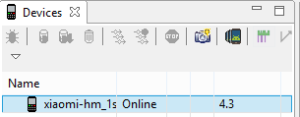
Jika sudah terdeteksi, kembali ke unity, lakukan langkah langkah berikut:
- Pilih file, build setting
Kemudian akan muncul jendela build setting.

- Pilih Perangkat android, kemudian tekan tombol switch Platform
- Masuk kedalam player setting, untuk default isikan
Player setting

Other setting

*com.mycompany.mygames
Publishing Setting

*hilangkan alias
- Langkah terakhir, tekan build and run, masukkan nama apk, tunggu hingga proses selesai.
Dan tak lama kemudian game akan terinstall dalam ponsel secara otomatis.
Oke, cukup untuk hari ini, tak banyak yg bisa dikerjakan, jadi selamat beristirahat untuk saya dan sampai bertemu besok.
(leppoviangic)